KernelBase.dll故障如何修复?5种实用解决方法详解!
- 来源: 金舟软件
- 作者:fangxiaoli
- 时间:2025-03-06 18:06:19
KernelBase.dll是Windows系统中负责管理进程和内存的核心动态链接库文件,当其出现故障时会导致程序闪退、系统蓝屏或功能异常。本文将提供多种修复方案,帮你快速解决kernelbase.dll故障,并恢复正常的系统运行。
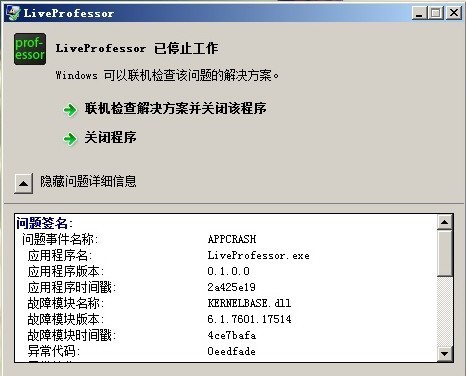
一、故障原因分析
以下情况可能引发KernelBase.dll报错:
系统文件被误删或损坏
关键驱动程序版本不兼容
第三方软件篡改系统配置
Windows更新中断或失败
病毒感染导致模块异常
二、5种修复方法详解
方法1:执行系统文件修复
步骤说明:
第1步:按Win+X选择“Windows终端(管理员)”

第2步:输入 sfc /scannow 回车执行系统扫描,完成后继续输入 DISM /Online /Cleanup-Image /RestoreHealth
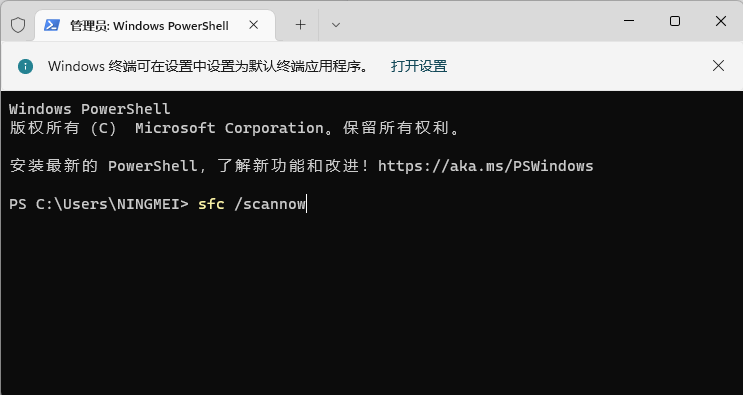
第3步:重启电脑查看是否解决。
该方法可自动修复95%的系统文件错误
方法2:使用金舟驱动大师一键修复
操作流程:
第1步:访问官网下载安装金舟驱动大师,启动软件点击"立即扫描",软件自动扫描驱动、系统dll状态异常情况。
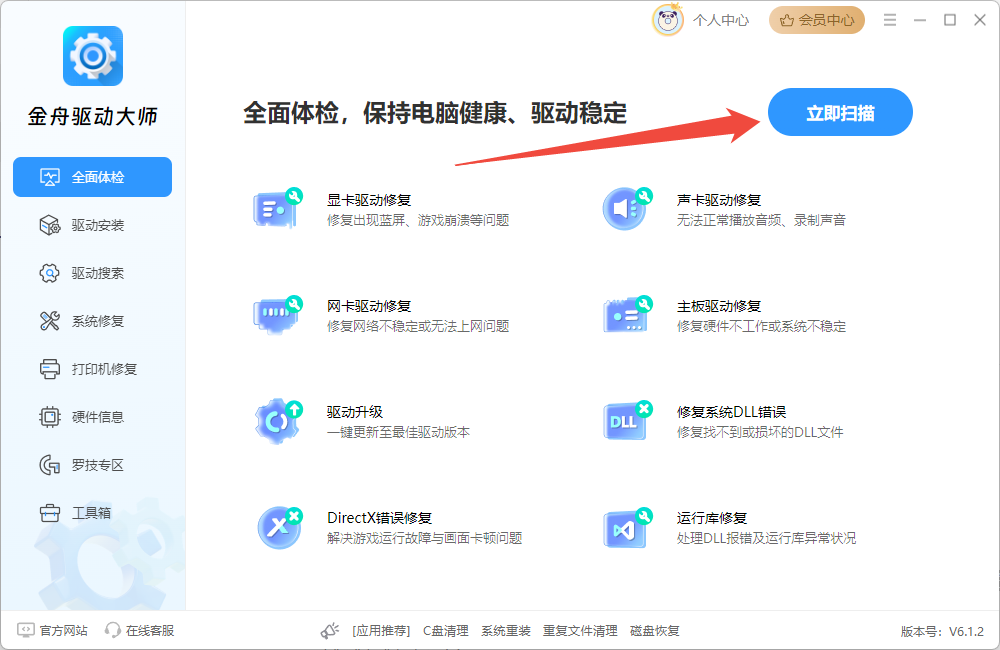
第2步:扫描完成后,可在修复列表中选择异常项“立即修复”,也点击右上角“一键修复”所有异常情况。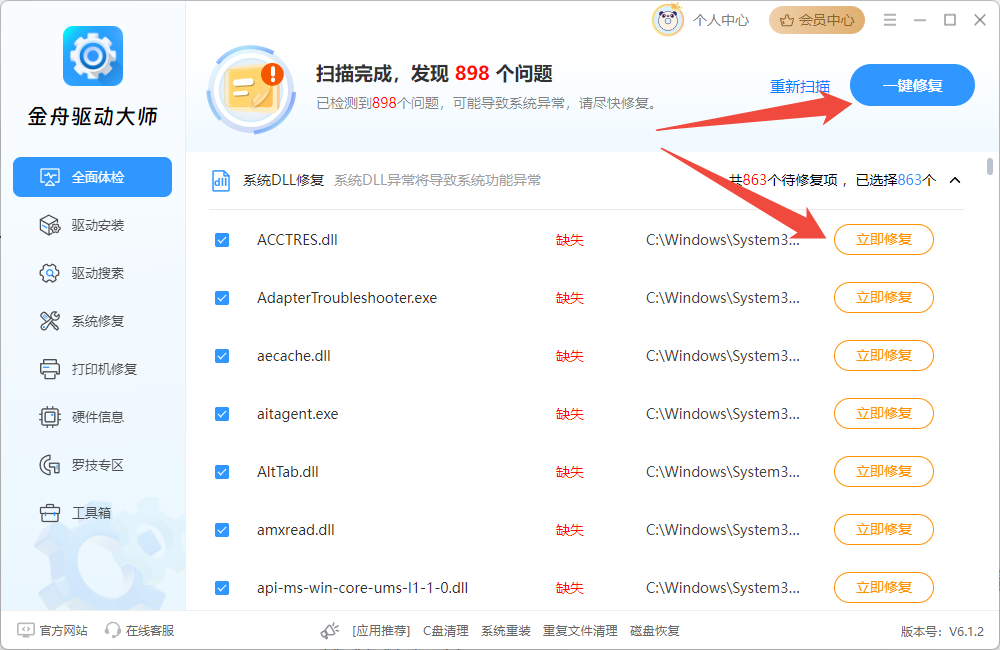
第3步:修复完成后重启系统。
方法3:使用金舟驱动大师手动修复
第1步:打开软件,点击“系统修复”,选择“针对DLL文件名修复”输入dll文件名,点击“立即搜索”。

第2步:选择对应的版本,点击“立即修复”即可。
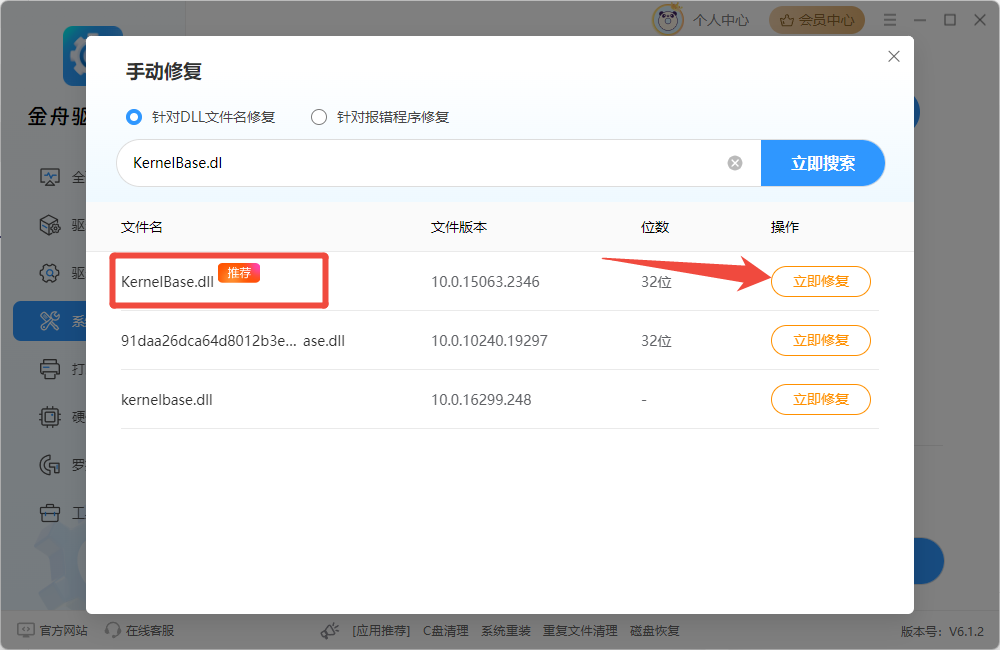
或选择“针对报错程序修复”,点击选择对应的程序软件,再点“立即扫描”。

软件将扫描并识别程序运行的错误,再点击“立即修复”即可。
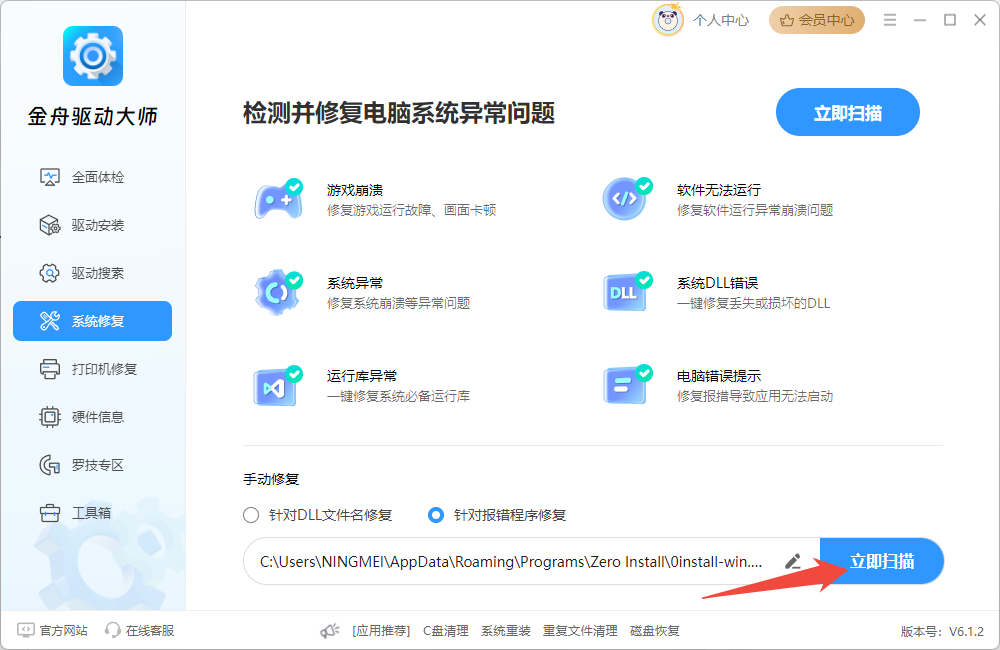
方法4:DLL文件重新注册法(适配注册表异常)
操作步骤:
第1步:以管理员身份运行CMD:Win+S搜索「命令提示符」→ 右键选择「以管理员身份运行」
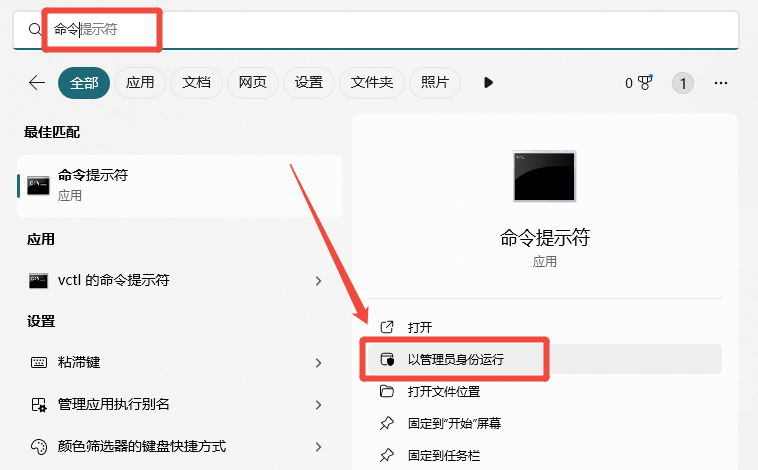
第2步:执行注册命令
regsvr32 /u kernelbase.dll (解除旧注册)
regsvr32 kernelbase.dll (重新注册文件)
第3步:重启系统验证修复效果
该方法特别适用于因注册表信息错乱导致的DLL加载失败,操作前建议备份注册表。
方法5:执行系统更新/还原
更新系统:设置 > Windows更新 > 检查更新
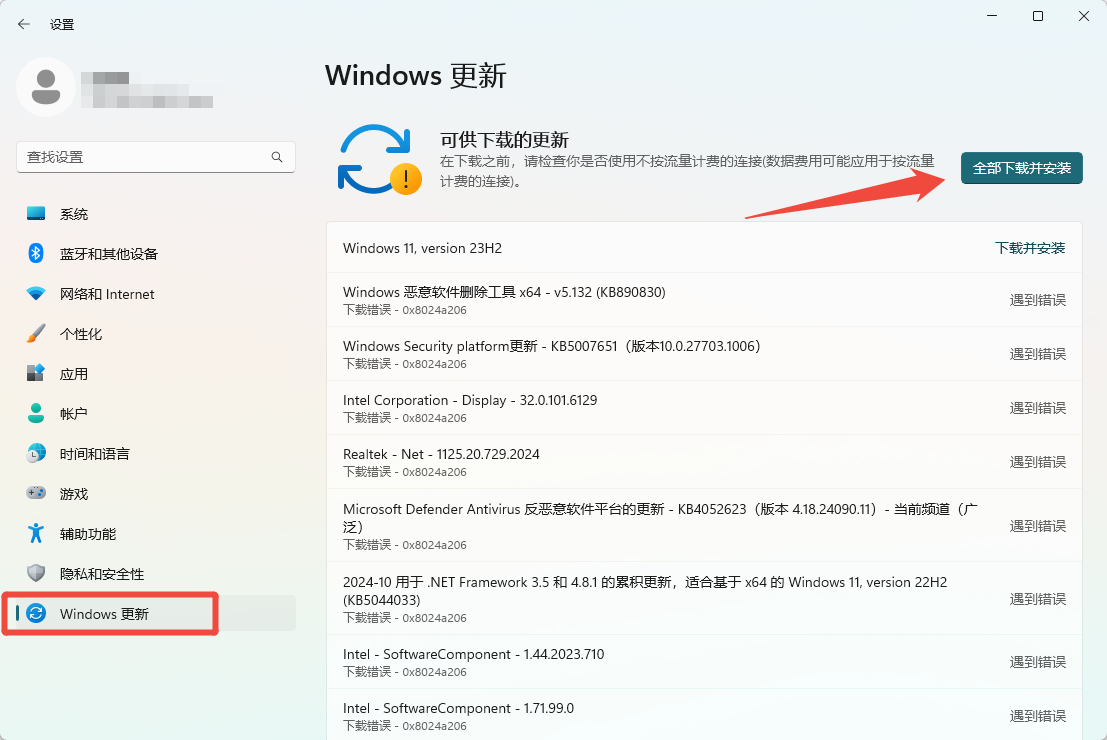
系统还原:搜索“创建还原点” > 系统还原 > 选择故障前的还原点
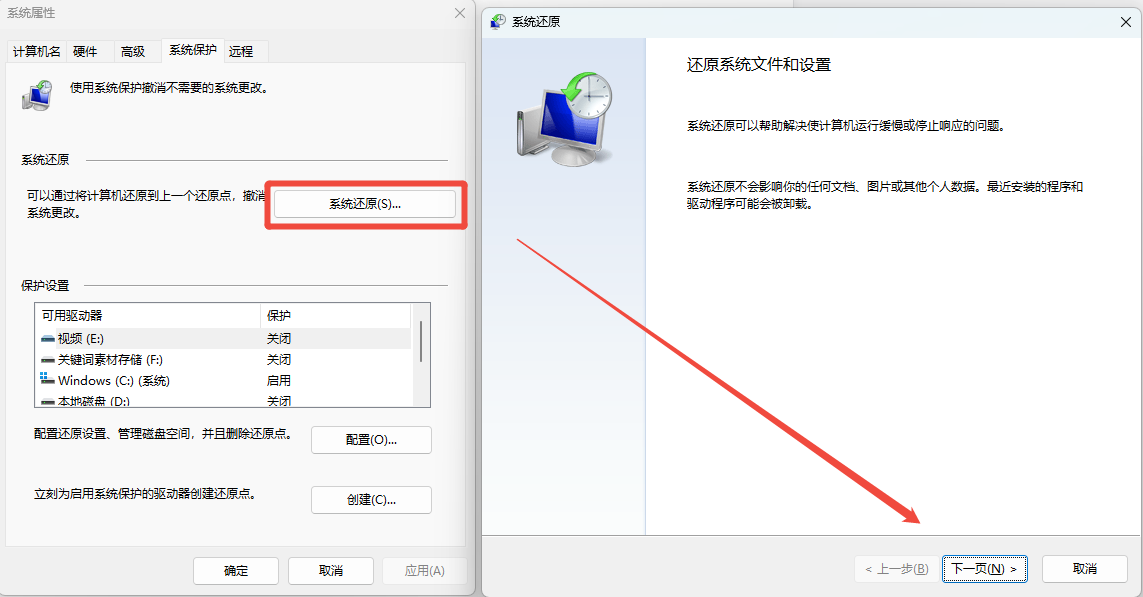
文章小结
通过上述5种方法,90%以上的KernelBase.dll故障均可有效解决。建议优先尝试驱动修复和系统扫描方案,若问题持续可结合多方案排查。对于普通用户,使用金舟驱动大师等专业工具能显著提升修复效率。更多关于系统故障修复方法,可关注金舟软件官网!
推荐阅读







































































































 官方正版
官方正版
 纯净安全
纯净安全








